Aviso: novas inscrições de clientes e atualizações de conta não estão mais disponíveis para a Amazon. WorkDocs Saiba mais sobre as etapas de migração aqui: Como migrar dados de WorkDocs
As traduções são geradas por tradução automática. Em caso de conflito entre o conteúdo da tradução e da versão original em inglês, a versão em inglês prevalecerá.
Abrindo as configurações do WorkDocs Drive
As etapas a seguir explicam como abrir as configurações do WorkDocs Drive em máquinas Intel com Windows e macOS. As configurações das máquinas com chip Apple ainda não estão disponíveis.
Você usa as configurações para concluir várias tarefas, como sair e entrar novamente e trabalhar off-line.
Para abrir as configurações em máquinas Windows
-
Na barra de tarefas do Windows, escolha a seta para cima, perto do canto inferior direito da tela.
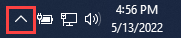
Uma janela pop-up aparece e exibe um conjunto de ícones.
-
Escolha o ícone WorkDocs Drive.

O painel WorkDocs de tarefas The Drive é exibido.
-
No lado direito da barra de título do painel, escolha o ícone de configurações (engrenagem).

Um menu é exibido e lista as tarefas que você pode realizar.
-
Escolha a tarefa desejada.
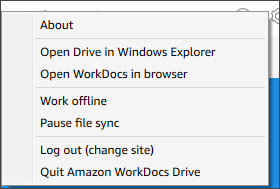
Para abrir as configurações em máquinas macOS Intel
-
Na barra de menus, na parte superior da tela, escolha o ícone do Drive.
-
Escolha o ícone WorkDocs Drive.
O painel WorkDocs Drive é exibido.
-
No lado direito da barra de título do painel, escolha o ícone de configurações (engrenagem).
No menu exibido, escolha a tarefa desejada.